Možno sa vám už niekedy stalo že ste zabudli heslo na prihlásenie do Windows a nevedeli ste sa dostať do svojho počítača. V tomto návode ukážem spôsob ako heslo resetovať.
Pomocou tohto návodu docielime to, že žiadne heslo už nebudete na prihlásenie do počítača potrebovať. Windows bude jednoducho bez hesla.
Najaktuálnejšiu verziu článku na resetovanie alebo zmenu hesla vo windows nájdete teraz v tomto článku.

Postup na resetovanie hesla Windows:
1.) Stiahneme súbor cd110511.zip zo stránky pogostick.net a rozbalíme ho niekde na disk.
2.) Súbor cd110511.iso, ktorý sme rozbalili zo zip archívu v kroku 1. napálime na disk. Ak neviete ako nápaliť iso súbor na CD/DVD disk, odporúčam článok ako napáliť iso súbor
3.) Teraz vložíme disk do CD/DVD mechaniky a reštartujeme počítač. V biose nastavíme bootovanie z CD/DVD mechaniky, aby sme zabezpečili načítanie napáleného programu.
4.) Ak sme správne nastavili bootovanie a obsah CD sa načítal, mali by ste vidieť na obrazovke počítača niečo podobné. Pre pokračovanie stlačíme klávesu ENTER.
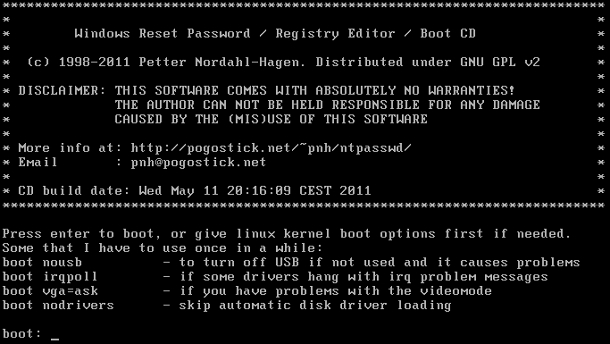
5.) Teraz sa nám objavilo okno s oblasťami na ktorých sa nachádza inštalácia systému Windows. V mojom prípade už mám voľbu 1. prednastavenú a stačí už len stlačiť klávesu ENTER.
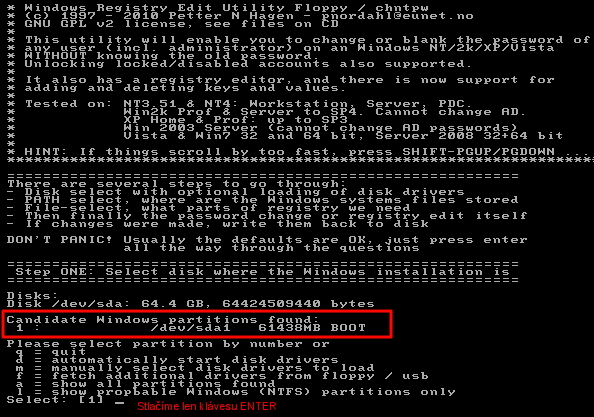
6.) V tomto kroku nastavíme cestu k priečinkom Windows a registrom. Program nám však prácu opäť uľahčil a prednastavil cestu za nás. Stlačíme teda opäť klávesu Enter pre pokračovanie.
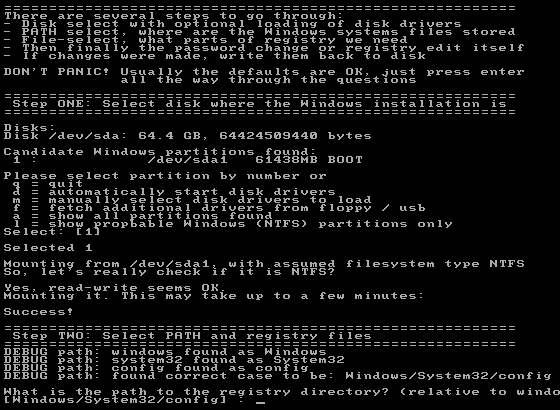
7.) Teraz sa nás program opýta čo chceme urobiť. V našom prípade chceme resetovať heslo vo Windows a to je voľba číslo 1. Tá už je však opäť prednastavená a stačí len stlačiť na klávesnici klávesu ENTER pre potvrdenie.

8.) V tomto kroku opäť stlačíme klávesu ENTER.
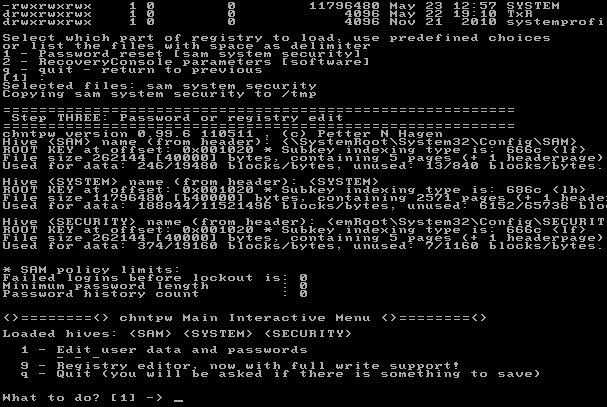
9.) Teraz vyberieme názov používateľa zo zoznamu, ktorého heslo chceme resetovať (vymazať). V mojom prípade je to používateľ MiMa. Vpíšem teda MiMa do programu a stlačím klávesu ENTER.
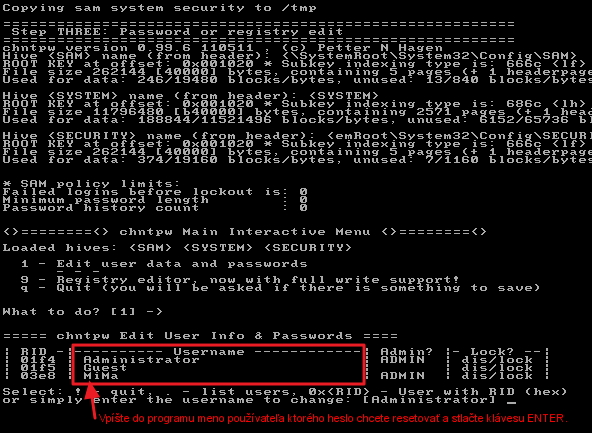
10.) Pre zmazanie hesla stlačíme na klávesnici číslo jedna a následne klávesu ENTER pre potvrdenie voľby.
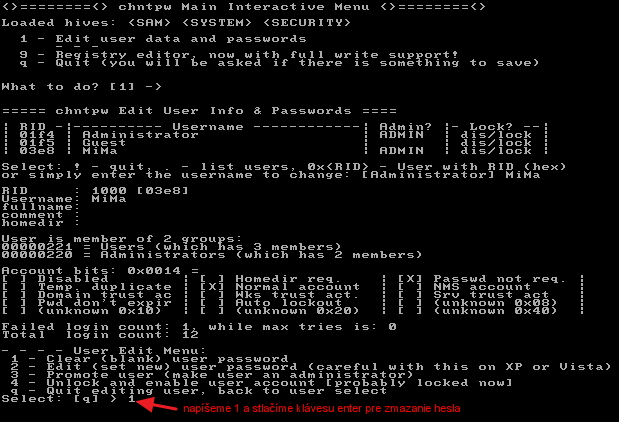
11.) Teraz sa nám objavila hláška Password cleared!. To znamená že sme heslo úspešne zmazali. Na klávesnici stlačíme klávesu “!” a následne ENTER pre potvrdenie.
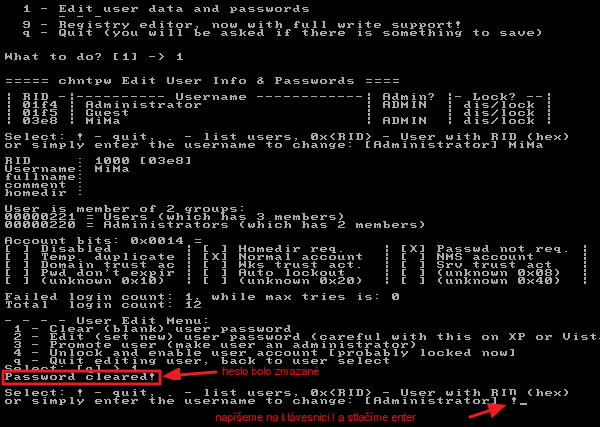
12.) Teraz stlačíme klávesu “q” a následne potvrdíme klávesou ENTER.
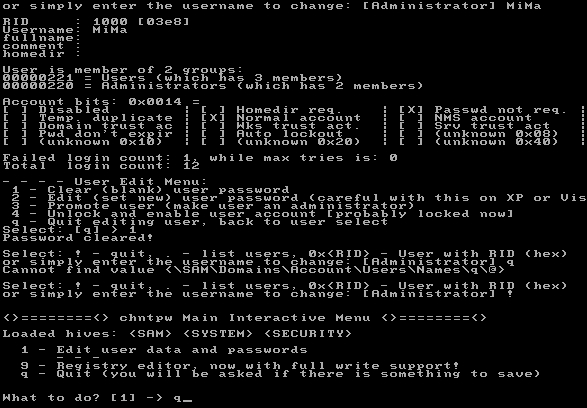
13.) V tomto kroku sa nás program opýta či chceme uložiť všetky zmeny ktoré sme urobili (reset hesla). Preto stlačíme na klávesnici klávesu “y” ako áno a následne potvrdíme klávesou ENTER.
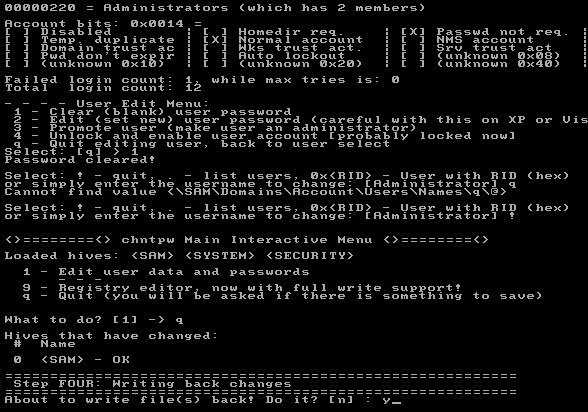
14.) Mala by sa nám objaviť hláška EDIT COMPLETE, ktorá znamená že všetko prebehlo v poriadku. Stačí už len stlačiť klávesu ENTER, reštartovať počítač a nastaviť bootovanie späť na pevný disk počítača.
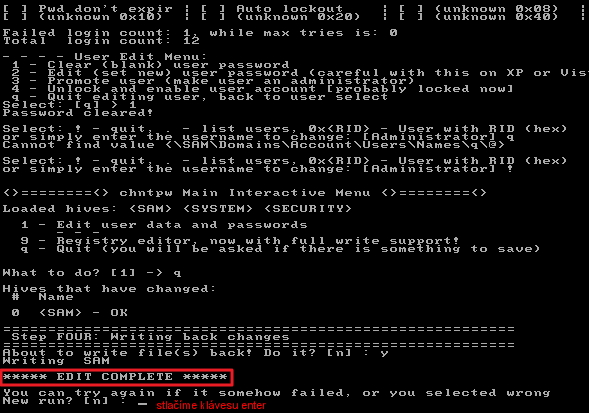
Ak ste všetko urobili podľa návodu, počítač by už nemal vyžadovať heslo na prihlásenie.
 Podporte nás
Podporte nás





Velmi dobry navod, velka vdaka!
A potom sa da zaheslovat pocitac novym heslom?
áno
Dakujem pekne za radu.
Boli bi ste taki dobri neutobite mi. Fb
Funguje to aj na Windows 8?
malo by
odblokovanie notebooku http://www.pcx.sk
Ako nastavim to bootovanie z CD ? mam win 8
Pri štarte počítača treba stláčať klávesu f8, f12 alebo delete. Každý počítač to má rôzne 🙂
no mne ide f2 ale tam nič takého nevidím nevyznám sa v tom moc … nemate nejaký návod nato ?
to je na každom počítači iné, treba nájsť niečo ako boot from, alebo first boot device a to nastaviť na CD
akoje mozne ze mi nenajde dany ucet vytvoreny XY ale mi ukaze iba Administrator a Guest??….skusal som vselico z ponuk ale nikde nic…a aj ked vymazem heslo z administratoru aj tak pri zapnuti mi ukaze normalny ucet XY a stale vyzaduje heslo…
CO teraz?
Ja ešte stále neviem ako napáliť ten subor na USB …. A Keď to napálim Tak v uvodnej obrazovke dám ESC a tam je Boot menu….. Sú tam 4 Riadky Niečo s CD rom .. atd … takže Keď to napálim na USB tak automaticky by mal byt v Boot Menu zobrazeni aj ten USB ?
treba to napáliť na cd, s usb to je zlozitejsie
😀 LAMAAAAAAA
Pre takýchto ľudí by som to nezverejňoval. Tí nestratili heslo. Skorej sa chcú dostať do kompu 😀
AKO SA DOSTANEM NA WINDOWSE 8 DO BIOSU
Je jedno aký máte operačný systém, záleží hlavne na BIOSE. Pri štarte počítača treba zvyčajne stláčať klávesu delete, prípadne esc, f8.
Vie niekto poradit ci by to slo ked si disk dam do citacky na druhy PC v ktorej zlozke je heslo?? slo by to zmazat tak??
To sa akože môžem takýmto pomerne jednoduchým spôsobom nabúrať hocikomu do počítača???
ide to aj na win XP ?
Podľa oficiálnej dokumentácie by to malo fungovať aj na Windows XP, aj staršie 🙂
prosim vas ako mam napisať ten vykričnik? mne to vôbec nejde uz som tam prepinal všetko mozne 🙂
Funguje, skusal som na Windows XP, Windows 7, oba operacne sys. boli 32bit. Boli to dva pocitace, tam kde som to skusal na XP-cku som mal aj Linux.Vsetko prebehlo podla navodu.V druhom pocitaci kde som to skusal na W 7 (tu som ozaj zabudol heslo) mam spolu osem operacnych systemov (XP32bit-2krat, XP64bit, Vista64bit-3krat, W7 32bit a W8.1 Pro update 64bit) tuto to tiez fungovalo podla navodu.(v jednom kroku som si musel zvolit ten spravny operacny system)
Velmi uzitocny program – vdaka za navod. Velmi rozumne spracovane….davam palec hore.
VYKRICNIK – podla toho aka je klavesnica……ale u mna na dvoch klavesniciach som musel mackat shift+1 (jednicku v hornej rade a nie medzi cislicovymi tlacitkami)
Funguje aj na Viste, dnes som to skusal, presne podla navodu – notebook toshiba satellite A200-14E.
Este raz chvalim ………parada!!!!!!
No vo Windows 7 som urobil presne krok po kroku a heslo stále pýta…neodstránilo sa nič.
bola vydaná novšia verzia, keď tak môžete skúsiť http://pogostick.net/~pnh/ntpasswd/
Ďakujem, skúsim…
No takze robil som to presne takto isto podla postupu, neviem preco ale mam na starom PC 5 uzivatelov…nevedel som ktory je ktory tak som na kazdom dal vymazat heslo, tzn pri kazdom uzivatelovi mi pise ze [BLANK] ale ked idem zase normalne bootovat cez HDD, normalne mi zapne Windows XP ale stale odomna pyta heslo…tak zadam heslo ktore stale funguje a idem do ovladacieho panelu do uzivatelov aby som sa prihlasil na ADMINA na ktoreho to heslo neviem…ale zase odomna pyta heslo…som uplne strateny…dalsia vec je ze ked som v tom boot menu na CD tak pri uzivateloch nemam napisane ze je aspon jeden z nich ADMIN ako mas ty na obrazku cislo 9…tak som skusil na kazdeho usera dat promote ale nic z toho, vypisalo mi tam daky error a riadok ktory vyzeral ,,#,, a nic ine a moyem robit co chcem psiat co chcem entrovat kolko chcem a nic sa nedeje….cele zle
Tazko takto na dialku sa vyjadrit. Na stranke uz vysla novsia verzia, mozete vyskusat cd140201.zip
Osobne som ju este netestoval
skusal som obe verzie, minul som na to 2CD z spolednych 3 co mam 😀
Neviem, ale mne to funguje, skúšal som už na Win7 aj na XP.
Mayo
a ked nemáám cdrom :-)?ide to aj cez USB?máám asus eee pc dakujem
zostanú mi všetky moje dokumenty uložené v PC ?
Zdravim, samozrejme
Dobrý den robil som všetko podla pokynov prvé co sa mi malo ukázať sa ukázalo zatlačil som enter ako bolo v pokynoch a vyhodilo mi niečo úplne iné ako malo. Co mam robiť. Ďakujem za radu.
Odblokovani BIOSU v notebooku osobne na počkání i poštou celá SR i ČR http://www.pcx.sk.email:pcx@pcx.sk
Ahoj .Za heslo veľa som notebook probook 440 G3 koli dcérke ale zabudla som heslo A nemôžem sa dostať doňho .Prosím ako sa tam dostanem ? CD sa tam dat nedá .dakujem
Odblokovanie biosu v notebooku osobne aj poštou http://www.pcx.sk tag: Odblokovanie BIOSu,zaheslovaný bios,heslo do BIOSu,odblokovať zaheslovaný BIOS,bios password,
Dobrý deň,
chcel by som sa opýtať, či tento návod funguje aj na Windowse 10, a či po zresetovaní hesla sa bude znova vo prihlásení dať nastaviť heslo do Windowsu ?
Ak nie, mohli by ste mi prosím Vás poradiť nejaký iný návod na reset hesla Windowsu 10 ? 🙂
Ďakujem.
Skúšal som návod na W11 64bit a funguje perfektne!!!
Palec hore!!!